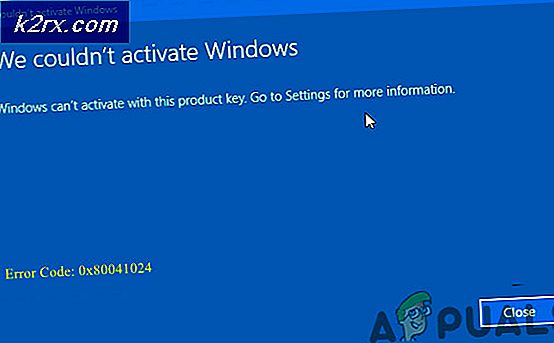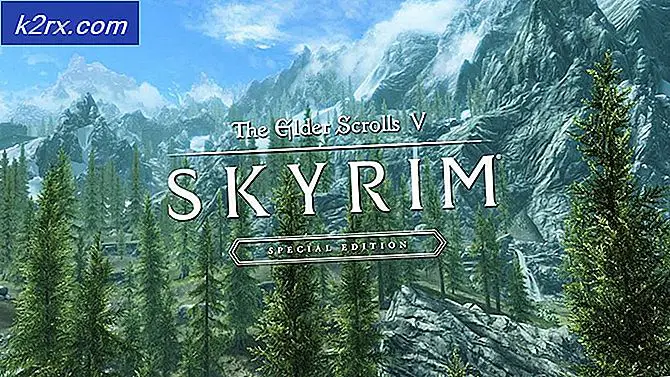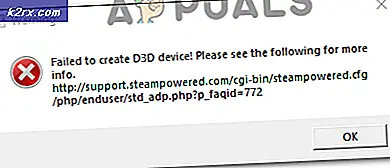Fix: Kesalahan Sistem APSDaemon.exe
Beberapa pengguna telah menghubungi kami dengan jendela APSDaemond.exe yang berisi program tersebut tidak dapat dimulai karena MSVCR80.dll hilang dari kesalahan komputer Anda . Terlepas dari apa pesan kesalahan yang menyatakan, masalah khusus ini tidak ada hubungannya dengan file DLL yang hilang dan mungkin dipicu oleh pembaruan Windows yang mengganggu beberapa komponen iTunes. Terlebih lagi, setiap kali masalah ini terjadi, pengguna melaporkan bahwa mereka kehilangan kemampuan untuk membuka Itunes serta menginstal ulang program melalui saluran normal.
Jika saat ini Anda berjuang dengan masalah ini, metode di bawah ini mungkin bisa membantu. Kami telah berhasil mengidentifikasi beberapa perbaikan potensial yang memungkinkan pengguna lain dalam situasi serupa untuk menyelesaikan masalah. Harap ikuti setiap perbaikan potensial dalam rangka sampai Anda menemukan metode yang berhasil memecahkan masalah. Mari kita mulai.
Metode 1: Setel layanan Apple Mobile ke Otomatis
Ternyata, beberapa pembaruan Windows (kami tidak yakin yang mana) memfasilitasi beberapa konflik perangkat lunak yang mengubah status layanan Apple Mobile dari Otomatis menjadi Berhenti . Tanpa layanan Apple Mobile, iTunes akan gagal berfungsi dan menolak untuk menginstal ulang.
Berikut ini panduan cepat untuk mengembalikan perilaku layanan Apple Mobile ke default untuk menyelesaikan APSDaemon.exe - Masalah Galat Sistem :
- Tekan tombol Windows + R untuk membuka jendela Jalankan. Ketik services.msc dan tekan Enter untuk membuka jendela Layanan .
- Gulir ke bawah melalui daftar Layanan dan cari Apple Mobile . Ini disebut Apple Mobile Device Service atau Apple Mobile .
- Setelah Anda melakukannya, klik kanan pada Apple Mobile (atau Layanan Apple Mobile Device ) dan pilih Properties.
- Di properti Apple Mobile, buka tab Umum, akses menu drop-down yang terkait dengan jenis Startup dan atur ke Otomatis. Kemudian, tekan Apply untuk menyimpan perubahan Anda.
- Restart komputer Anda dan coba buka iTunes, instal ulang, atau apa pun yang Anda dapat lakukan sebelum mengikuti langkah-langkah ini.
Jika masalah masih belum teratasi, pindah ke Metode 2.
Metode 2: Menghapus instalasi melalui dokumentasi resmi
Jika Metode 1 gagal, Anda mungkin mengalami beberapa kejadian di mana Anda harus menghapus semua komponen perangkat lunak iTunes dan iTunes yang terkait sebelum Anda dapat menginstal ulang iTunes.
Berikut ini panduan cepat untuk menghapus instalasi iTunes bersama dengan semua komponen terkaitnya:
TIP PRO: Jika masalahnya ada pada komputer Anda atau laptop / notebook, Anda harus mencoba menggunakan Perangkat Lunak Reimage Plus yang dapat memindai repositori dan mengganti file yang rusak dan hilang. Ini berfungsi dalam banyak kasus, di mana masalah ini berasal karena sistem yang rusak. Anda dapat mengunduh Reimage Plus dengan Mengklik di Sini- Tekan tombol Windows + R untuk membuka jendela Jalankan. Ketik appwiz.cpl dan tekan Enter untuk membuka Program dan Fitur .
- Di Program dan Fitur, klik pada tab Publisher sehingga Anda dapat dengan mudah melihat semua produk perangkat lunak Apple. Klik kanan pada setiap perangkat lunak yang ditandatangani oleh Apple dan klik Hapus untuk menghapusnya dari sistem Anda.
- Setelah iTunes dan semua komponen terkait dihapus, reboot sistem Anda.
- Setelah komputer Anda boot kembali membuka jendela Run lain ( tombol Windows + R ), ketik % programfiles% dan tekan Enter.
- Menghapus instalasi iTunes dan komponen terkait seharusnya telah menghapus semua folder yang disebutkan di bawah. Dengan pemikiran ini, cari folder berikut di bawah Program Files dan jika ada, hapus:
iTunes
Halo
iPod - Setelah Anda memastikan folder yang disebutkan di atas dihapus, buka folder Common Files (juga terletak di bawah Program Files ) dan kemudian klik dua kali folder Apple . Dari sana, hapus folder berikut jika masih ada:
Dukungan Perangkat Seluler
Dukungan Aplikasi Apple
CoreFP
Catatan: Jika Anda tidak dapat menemukan folder Apple di sini, buka folder Program Files (x86) . - Selanjutnya, kosongkan Recycle Bin Anda dan reboot komputer Anda sekali lagi.
- Setelah komputer Anda boot kembali, Anda dapat mulai menginstal ulang iTunes dan semua komponen terkait. Anda seharusnya tidak memiliki masalah dalam melakukannya.
Metode 3: Menggunakan titik Pemulihan Sistem
Jika dua metode pertama tidak memungkinkan Anda untuk menyingkirkan APSDaemon.exe - System Error, menggunakan titik System Restore akan memungkinkan Anda untuk membalikkan perubahan yang disebabkan oleh Pembaruan Windows di iTunes.
Catatan: System Restore adalah alat pemulihan yang memungkinkan pengguna Windows untuk membalikkan perubahan tertentu yang dibuat ke OS mereka. Anggap saja sebagai fitur undo.
Berikut adalah panduan cepat untuk menggunakan titik System Restore sebelumnya untuk memperbaiki APSDaemon.exe - System Error:
- Tekan tombol Windows + R untuk membuka perintah Jalankan. Ketik rstrui dan tekan Enter untuk membuka Pemulihan Sistem. Tekan tombol Windows + R untuk membuka perintah Jalankan. Ketik rstrui dan tekan Enter untuk membuka Pemulihan Sistem.
- Tekan Berikutnya di jendela pertama dan kemudian centang kotak di samping Tampilkan lebih banyak titik pemulihan . Pilih titik pemulihan sebelum saat Anda mulai mengalami masalah dengan iTunes dan klik tombol Berikutnya .
- Tekan Selesai dan kemudian klik Ya pada prompt berikutnya untuk memulai proses pemulihan. Ketika pemulihan selesai, PC Anda akan secara otomatis restart. Setelah OS Anda dikembalikan ke versi sebelumnya, lihat Anda dapat membuka iTunes atau menginstal ulang perangkat lunak.
TIP PRO: Jika masalahnya ada pada komputer Anda atau laptop / notebook, Anda harus mencoba menggunakan Perangkat Lunak Reimage Plus yang dapat memindai repositori dan mengganti file yang rusak dan hilang. Ini berfungsi dalam banyak kasus, di mana masalah ini berasal karena sistem yang rusak. Anda dapat mengunduh Reimage Plus dengan Mengklik di Sini